- Autore Jason Gerald [email protected].
- Public 2023-12-16 11:19.
- Ultima modifica 2025-01-23 12:21.
Questo articolo spiega come modificare il suono riprodotto dal tuo dispositivo quando ricevi una notifica da Facebook Messenger.
Fare un passo
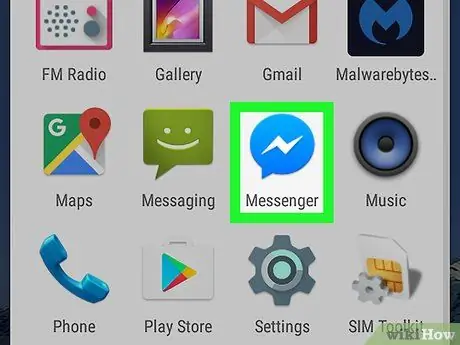
Passaggio 1. Apri Messenger
Questa app è contrassegnata da un'icona a forma di fumetto blu con un fulmine bianco che di solito viene visualizzato nel cassetto della pagina/app.
Se non hai ancora effettuato l'accesso al tuo account, inserisci le informazioni di accesso di Facebook a questo punto
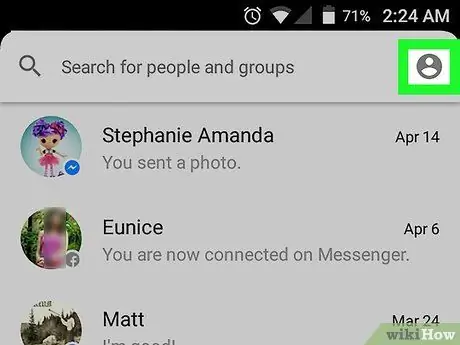
Passaggio 2. Toccare l'icona delle impostazioni del profilo
È un'icona circolare grigia con un'immagine umana nell'angolo in alto a destra dello schermo.
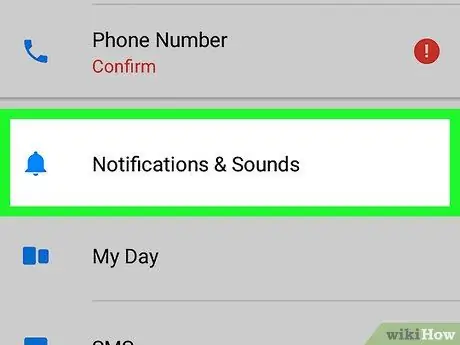
Passaggio 3. Toccare Notifiche e suoni
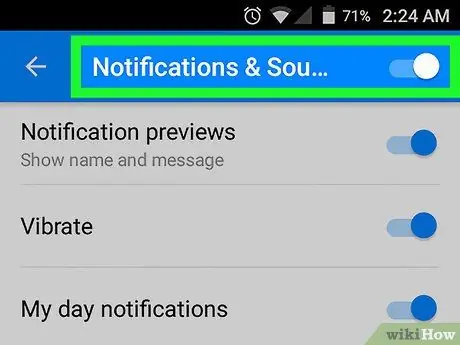
Passaggio 4. Fai scorrere l'interruttore "Notifiche e suoni" su on o su "On"
Se l'interruttore è già bianco (posizione "On"), saltare questo passaggio.
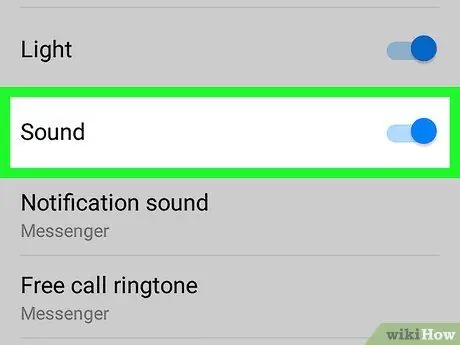
Passaggio 5. Far scorrere l'interruttore "Audio" in posizione "Acceso"
Se l'interruttore è già blu (posizione "On"), saltare questo passaggio.
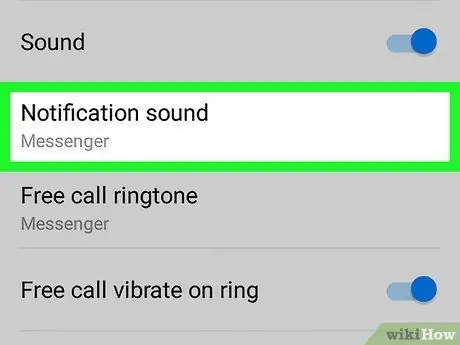
Passaggio 6. Toccare Suono di notifica
Questa opzione si trova sotto l'interruttore "Suono".
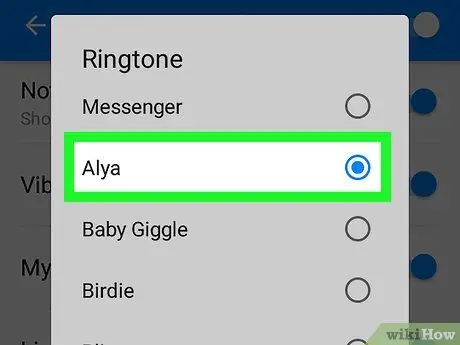
Passaggio 7. Scegli una suoneria
Quando tocchi un'opzione di suoneria nell'elenco, puoi ascoltarne un'anteprima.
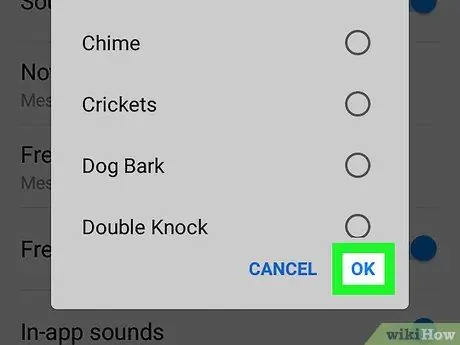
Passaggio 8. Toccare OK
Successivamente, la selezione verrà salvata. Ora, quando ricevi una notifica su Facebook Messenger, il dispositivo riprodurrà il suono che hai selezionato.






